Google Chromeの使用メモリをサクッと解放する超簡単な方法
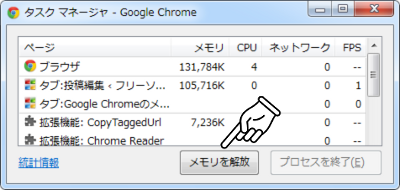
Google Chromeはサクサク動作する軽量で高速なブラウザですが、その代償として非常に多くの量のメモリを消費します。メモリをたくさん積んだPCならば問題になりませんが、そうでない人にとっては結構深刻な悩みのタネかもしれません。
実は、Google Chromeには特別なメモリ解放ツールを使ったりブラウザを再起動しなくても、サクッとメモリ使用量を最適化できる”隠し機能”があるので、非力なマシンのメモリ不足に困っている人はぜひこの方法を試してみましょう。
スポンサード リンク
タグ
2012 年 5 月 16 日 | コメント/トラックバック(5)|
カテゴリー:Google Chrome Tips ブラウザ
Google Chromeのダウンロードバーを常に非表示にする方法
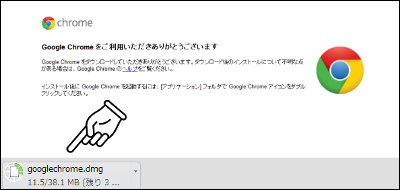
Google Chromeでファイルをダウンロードするとき、ウィンドウ最下部にダウンロードバーが表示されます。ダウンロードの進行具合を確認できるのは便利ですが、その分ブラウジングの画面を狭くしてしまうので、邪魔に感じることはありませんか?
というわけで今回は、このGoogle Chromeのダウンロードバーを一切表示しないようにする簡単なTipsを紹介します。ウェブ制作など仕事でファイルをダウンロードする機会が多い人は、ウィンドウを有効活用して作業効率をアップするためにやっておきましょう。
タグ
2012 年 5 月 15 日 | コメント/トラックバック(0)|
カテゴリー:Google Chrome Tips ブラウザ
Google ChromeでID・パスワードを保存できないサイトで保存できるようにする拡張機能「Autocomplete = on」
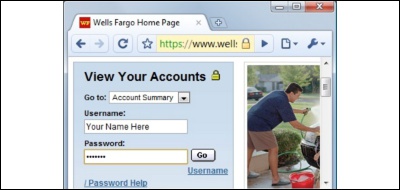
Google Chromeには、アカウント入力が必要なサイトでパスワードを保存して、次回以降のログイン時にワンクリックでログインできるようにしてくれる便利な機能がありますが、しばらく使っていると中には何故かパスワードを保存できないサイトがあることに気付きます(代表的な例がYahoo! JAPANなど)。
これはウェブページ側のコードに「autocomplete=”off”」という文字列が挿入されていることが原因で、Google Chromではウェブページ側にこの記述があるとパスワードを保存しない仕様になっているからですが、頻繁にログインするサイトに毎回毎回わざわざパスワードを入力するのを煩わしく感じている人も多いはず。
そんな時は「Autocomplete = on」という拡張機能を使ってみましょう。名前からも何となく予想が付きますが、要するにインストールするとウェブページ側の「autocomplete=”off”」という記述の読み込みを回避して、Google Chromeにパスワードを保存できるようにしてくれるというものです。
なお、注意点として本拡張機能をインストール・有効化してGoogle Chromeにパスワードを保存できたサイトでも、本拡張機能を無効化してしまうと次回以降のログイン時にフォームにパスワードが自動補完されなくなってしまうので、常時インストールして有効化しておくようにしましょう。
タグ
2012 年 5 月 13 日 | コメント/トラックバック(0)|
カテゴリー:Google Chrome ブラウザ
これはすごい!ウェブページの任意の場所をブックマークできるChrome拡張「HYPER-ANCHOR」
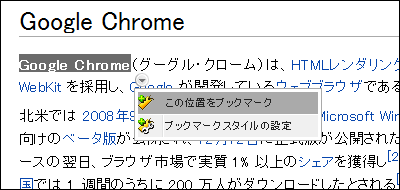
ウェブブラウザのブックマークの使い方として、定期的にチェックするお気に入りサイトを入れておくのはもちろんですが、最近はブログなどでも有益な情報が書かれているページが非常に多くなってきているので、その場では全部読み切れず、とりあえずブックマークに入れておく、という人も多いのではないでしょうか。
このように、ブックマークを「あとで読む」的な使い方をしていると、いざページを開いてみたときに、どこに重要な情報が書かれていたのか分からなくなってしまったり、何故そのページをブックマークしたのか理由を忘れてしまった、というトンチンカンな経験はありませんか?(誰にでも一度くらいはあるはずです!)
そんな人にオススメなGoogle Chrome拡張機能(Firefox用アドオン・Internet Explorer用アドオンもあります)が、この「HYPER-ANCHOR」です。ウェブページ内の任意の場所をハイライトしてブックマークすると、ブックマークを開いたときその場所まで自動でスクロールし黄色く表示してくれます。
スポンサード リンク
タグ
2012 年 5 月 11 日 | コメント/トラックバック(0)|
カテゴリー:Google Chrome ブラウザ
